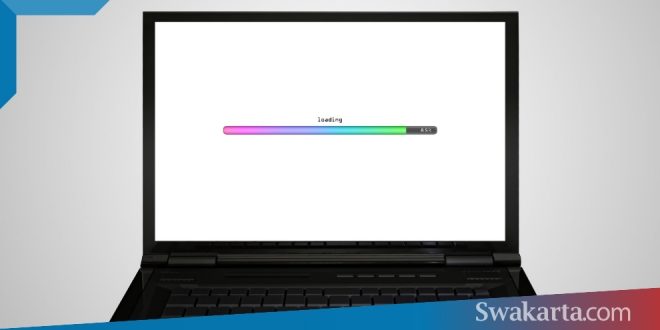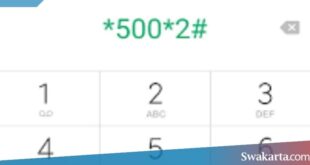Di zaman sekarang ini, laptop nampaknya begitu penting karena bisa menunjang berbagai kegiatan. Kinerja laptop yang semakin melambat tentu saja menjadi masalah yang menyebalkan. Jika, kamu sedang mencari cara membersihkan laptop agar tidak lemot, mari kita cari tahu bersama.
Mengetahui spesifikasi laptop dirasa cukup penting agar kamu bisa menggunakannya dengan tepat. Hal ini juga bisa membantu mengatasi masalah seperti laptop lemot.
Sebenarnya, ada banyak cara membersihkan laptop supaya tidak lemot. Kamu bisa mencobanya satu persatu sampai laptop kembali bekerja optimal.
Daftar isi
1. Lakukan Pembaruan Sistem Operasi dan Aplikasi
Mungkin sebagian dari kamu bertanya kenapa penting untuk selalu memperbarui sistem operasi dan aplikasi. Faktanya, sistem selalu melakukan update. Selain membuat laptop menjadi lebih aman, performa laptop juga menjadi lebih cepat.
2. Uninstall Aplikasi yang Tidak Diperlukan
Jika cara pertama belum memberikan hasil, maka kamu bisa mencoba cara ini setelah mendapatkan informasi tentang cara membersihkan laptop agar tidak lambat.
Terkadang, kamu mengunduh aplikasi yang jarang digunakan. Disadari ataupun tidak, aplikasi-aplikasi ini kemudian memakan banyak ruang di harddisk.
Jika kamu tidak begitu yakin sebanyak apa aplikasi yang ada di laptop, coba saja pergi ke Control Panel, pilih programs, kemudian pilih programs dan features.
3. Batasi Aplikasi Saat Mulai
Perlu kamu tahu bahwa laptop juga bisa menjadi lemot karena beberapa aplikasi yang menjalankan proses terpisah saat laptop mulai dinyalakan. Kamu bisa membatasi aplikasi apa saja yang bisa berjalan saat startup, buka task manager dan klik tab startup.
Di sini juga kamu bisa melihat dampak aplikasi berjalan terhadap performa laptop. Cara ini juga patut dicoba terlebih jika kamu tidak pernah melakukannya.
4. Upgrade RAM dan Harddisk
Jika perangkat yang bernama laptop mulai melambat, mungkin ini tanda untuk segera mengganti RAM dan Harddisk.
Memori yang lebih besar membuat laptop beroperasi lebih kencang. Jika memang laptop semakin lambat, akan lebih baik untuk mengganti RAM.
Saat memilih RAM, pastikan bahwa laptop kamu mendukung penggunaannya. Karena, akan timbul masalah baru jika kita membeli RAM yang tinggi namun tidak bisa digunakan di laptop kamu.
Sementar untuk HDD, kamu bisa menggantinya dengan SSD. Namun, apabila dana atau uang belum cukup, maka kamu bisa meningkatkan kapasitas HDD.
Proses startup dan berjalannya aplikasi bisa lebih cepat saat kamu menggunakan solid-state-drive atau yang biasa disebut SDD.
5. Jangan Lupakan Pengecekan Virus dan Spyware
Virus, malware, dan spyware mungkin sudah tidak asing lagi di telinga. Sayangnya, mereka ini tidak hanya membahayakan keamanan tetapi juga berpengaruh pada lambatnya kinerja device kamu.
Kamu bisa menggunakan aplikasi antivirus untuk selalu mengecek apakah laptop terinfeksi virus atau tidak. Dengan kata lain, kamu bisa selalu melindungi laptop jika rutin mengecek virus.
6. Atur Grafis dan Animasi
Apakah kamu pengguna Windows? Windows versi terbaru memiliki banyak animasi dan efek agar tampilan aplikasi lebih mulus. Sayangnya, ini justru membuat laptop menjadi lemot.
Saat mendapatkan cara membersihkan laptop acer agar tidak lemot, kamu bisa mengatur grafis dan animasi. Pertama, masuk ke Control Panel. Kemudian, pilih System and Security.
Setelah itu pilih System dan Advanced system settings. Terakhir, kamu harus masuk ke tab performance dan pilih opsi yang akan dinonaktifkan.
7. Bersihkan Temporary Files
Temporary files adalah sisa-sisa penyuntingan dokumen. Windows tidak selalu menghapus file ini secara otomatis. Jika hendak menghapusnya, kamu harus masuk ke menu Disk Cleanup.
Kemudian, kamu bisa memilih drive yang hendak dibersihkan. Setelah mendapatkan semua temporary files, klik ok. Apakah cara membersihkan sampah laptop agar tidak lemot ini sering kamu lakukan saat laptop terasa lambat?
Beberapa orang mungkin lebih memilih mendatangkan sang ahli agar masalah seperti di atas cepat terselesaikan. Tentu saja, itu menjadi pilihan masing-masing. Tujuan utamanya adalah membuat laptop kembali bekerja dengan baik.
Yang dijabarkan di atas adalah beberapa cara membersihkan laptop agar tidak lemot. Kamu bisa mencobanya kapan saja karena sangat mudah dilakukan. Jika ada cara lain yang juga efektif, tidak ada salahnya untuk mencoba cara tersebut.
 Warta Berita Terkini Kumpulan Berita dan Informasi dari berbagai sumber yang terpercaya
Warta Berita Terkini Kumpulan Berita dan Informasi dari berbagai sumber yang terpercaya